Hace unos meses vimos que se podía instalar el launcher de los Pixel en tu Android. Ahora otro desarrollador ha logrado hacer algo equivalente con el launcher de Android One, muy similar al de los Pixel pero con el widget de búsqueda en la parte superior y algún que otro cambio estético.
El launcher ha sido extraído del Xiaomi Mi A1 y se puede instalar fácilmente en cualquier dispositivo Android. Simplemente deberemos seguir el proceso de instalación del APK y listo. Lo hemos estado probando en diversos móviles de Huawei y Xiaomi y funciona sin problemas. No se especifica versión mínima, pero conociendo el funcionamiento de los productos de Google recomendamos al menos tener Android 6.0 Marshmallow.
Amir Zaidi es el desarrollador de XDA responsable de crear esta versión totalmente funcional del launcher de Android One. Dispone de soporte para iconos adaptativos, deslizar hacia arriba para ir al cajón de aplicaciones, barra de búsqueda en la parte superior y más importante, acceso sencillo al Google Feed deslizando desde el lado izquierdo. Este último punto es muy buscado ya que muchos dispositivos de diversos fabricantes añaden sus propias funciones y no permiten acceder fácilmente al feed de Google y sus tarjetas de información.
Paso a paso: cómo instalar el launcher de Android One
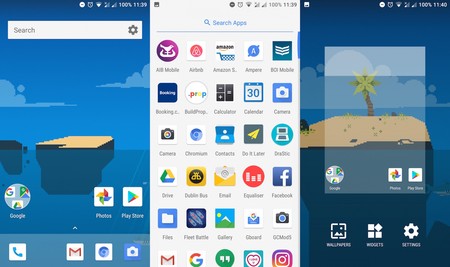
Para poder instalar el launcher de Android el primer paso es descargar el archivo APK del Android One Launcher. Ha sido modificado por el desarrollador y reempaquetado para hacer creer a tu móvil que es un Android One y por tanto poder utilizar el launcher. Esto tiene un pequeño problema que en realidad no es tal; y es que si ya tienes un dispositivo Nexus, Pixel o Android One no podrás utilizarlo. Aunque claro está, no creemos que en este caso este tutorial tenga sentido alguno.
Aquí os dejamos paso a paso las instrucciones para instalar el lanzador de Android One:
- Descargar el APK del launcher Android One desde tu móvil.
- Activar los orígenes desconocidos. Ajustes > Seguridad > Privacidad > Orígenes desconocidos.
- Abrir el archivo APK e instalarlo.
- Establecer como predeterminado el Launcher3.
Normalmente el propio sistema una vez volvemos al escritorio, nos permite elegir qué launcher queremos mantener. Aquí habría que elegir Launcher3, el sencillo nombre de este lanzador basado en el trabajo de Lawnchair. Si no os acaba gustando, simplemente bastará con desinstalar la aplicación para que todo vuelva a estar como antes.
Como vemos, no se necesita root, ni modificar ningún archivo ni siquiera realizar acciones muy complejas. Simplemente instalar el APK modificado, ya que AmirZ ha empaquetado estas acciones dentro del archivo.
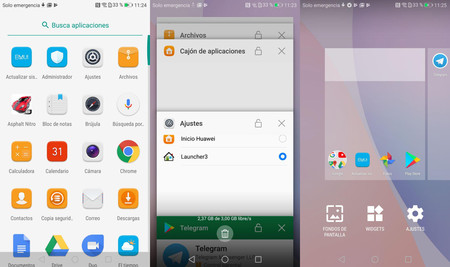
Una vez instalado tenemos todas las ventajas de tener un lanzador poco pesado y con un diseño muy limpio. Aunque es cierto que la estabilidad de Android One no se consigue por arte de magia, pero si tu móvil no va muy fino o quieres acceder directamente al feed de Google, aquí tienes una solución.
La multitarea cambia, el añadir nuevos widgets, la barra de búsqueda en el escritorio y la búsqueda de aplicaciones en el cajón de apps. Un trabajo muy bueno que compartimos con vosotros por si queréis renovar el aspecto de vuestro Android.
Via | XDA
En Xataka Android | Cómo instalar un launcher en Android y cómo elegir el mejor del mercado





Ver 3 comentarios